
新系统ios18发布,也更新至18.1了,了解ios18的更新特性,请点我查看
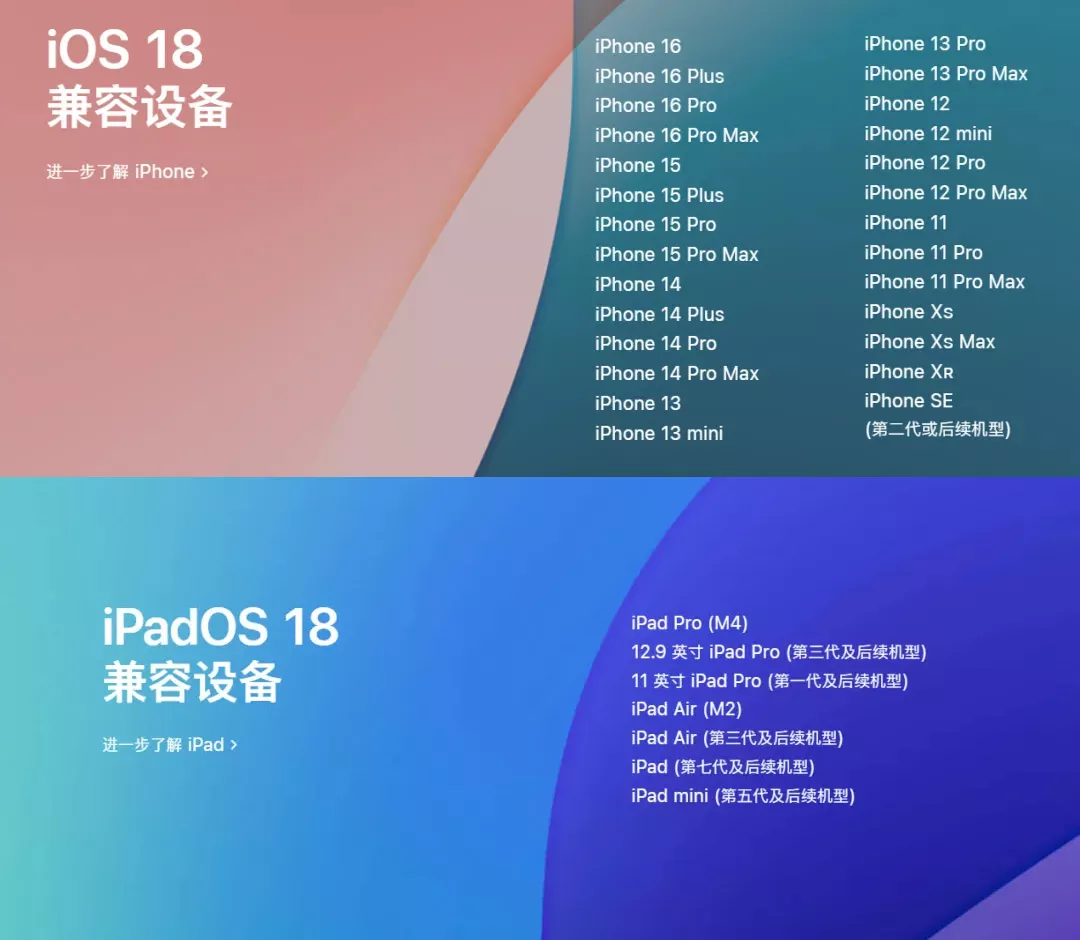
这次推送的iOS 18.1开发者预览版Beta 4更新,版本号为22B5045g,不限制手机,只要你是上方的机型都是支持18.1的,只要你升级到beta4版本就可以使用通话录音了!
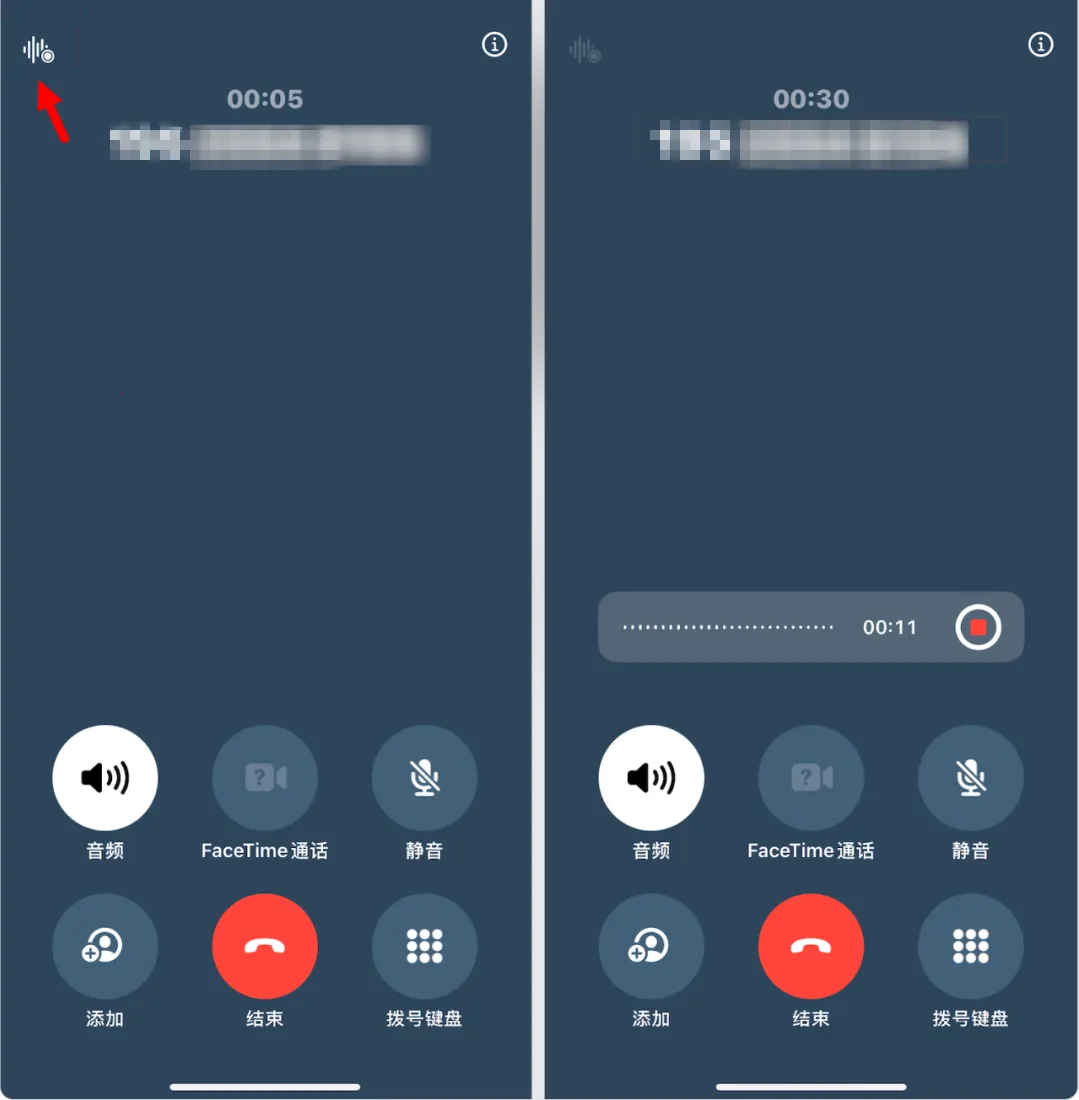
在拨打电话的时候,左上角有个录音标志,点击即可开始录音,完成之后自动保存到语音备忘录。不过语音转文字仍然只支持15pro以上系列。
还是那个问题,你开启的时候,电话双方都会收到“此通话将被录音”的语音提示,开了等于没开,而且对话是安卓手机的话也会收到提示。
ios18相册不好用
ios18相册采用了新的布局,大家第一次用可能很不习惯,编辑按钮也隐藏在更多了,放大镜功能也没了。
阁主给大家讲一下如何设置,回到之前的布局,马上就顺眼多了。按照图片操作即可!

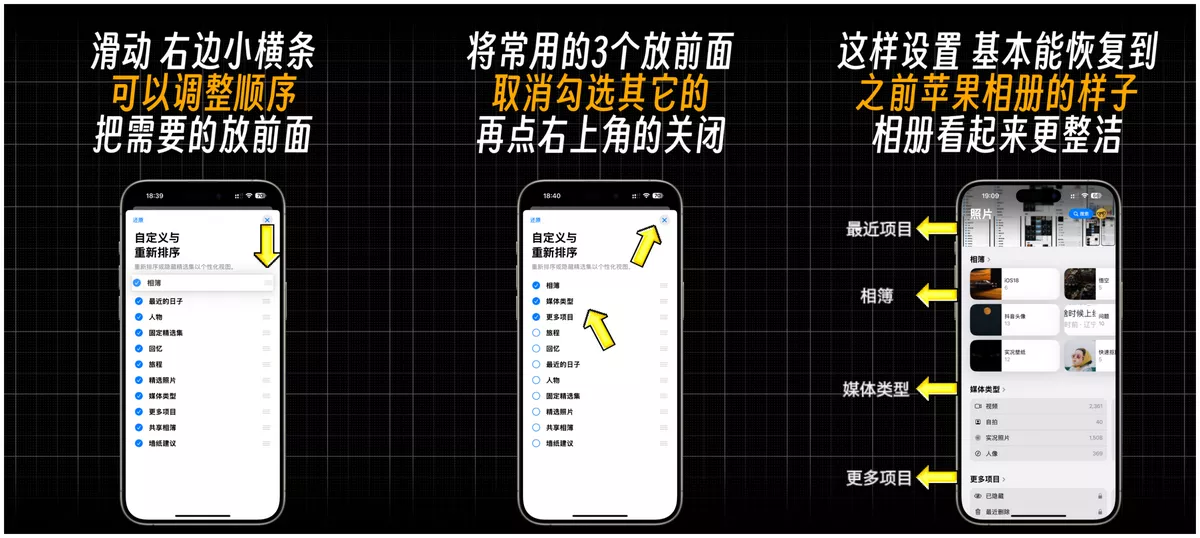
ios18降级回ios17
可能很多小伙伴体验新系统升级到了ios18,如果不喜欢、不习惯想退回ios17,目前还可以的。
一般新出系统都可以回退,但是过段时间就会关闭降级通道,需要的尽快,要不以后只能物理降级!
注意–注意–注意:
1、降级一定要备份好你的资料,降级会丢失你手机所有的资料
2、截止到目前可降级到ios17.6.1和ios17.7,其他版本都不行,不用去尝试,根据苹果的尿性,预计2个月左右ios版本的通道就会关闭,以后都无法降级
👉准备工作
1、电脑安装好爱思助手,手机无法降级,必须用到电脑(Windows或者Mac都可以)
2、最好是原装数据线或者有MFi认证的数据线
3、备份好你手机资料【一定要做,强调3遍!!】
4、先关闭“查找我的 iPhone ”,否则一旦你忘记了 ID 和密码,就彻底变砖啦。
👉刷机教程一:爱思助手
推荐这个工具,因为简单实用,以前叫i4助手,就是iphone4出来的时候就有了,阁主就在用了,越狱之类的
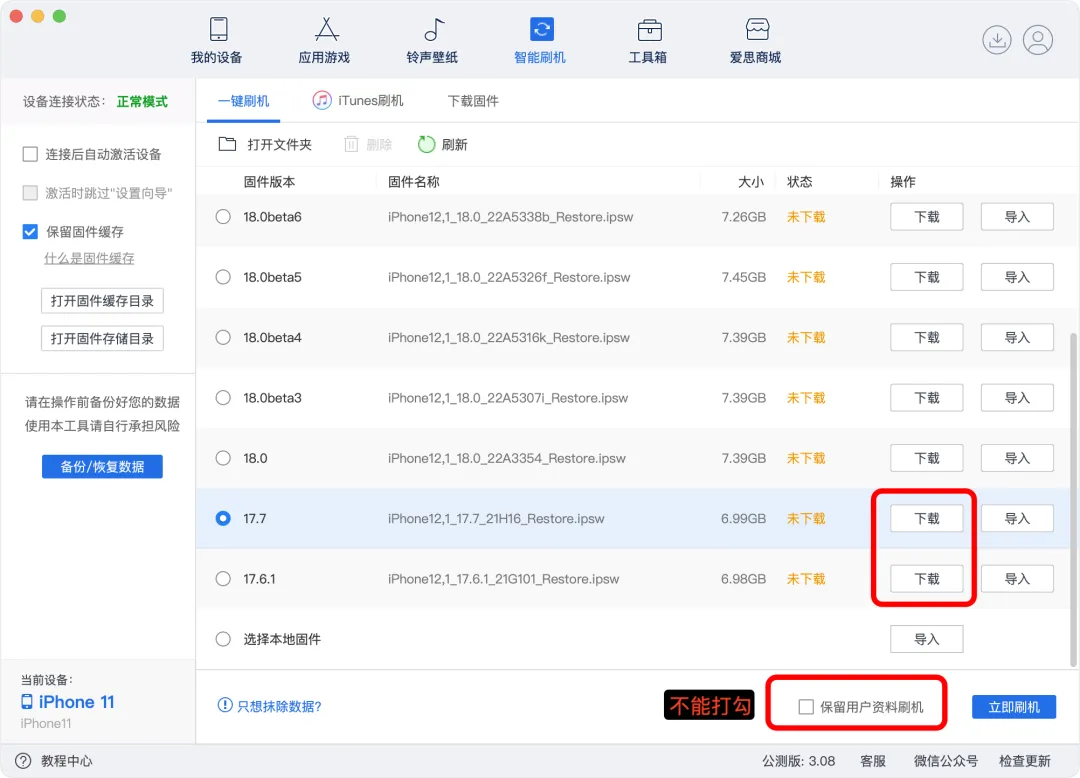
打开爱思助手,连接手机,信任此电脑,找到智能刷机,选择ios17.7或者17.6.1,保留用户资料刷机,一定不要选!!!然后点击立即刷机即可等待自动刷机完就可以了。
一些爱思助手使用问题解决方法:
1、遇到“无法恢复设备(-2)的报错,只需要进入爱思助手工具箱,重新修复驱动并重启电脑即可。
2、遇到“无法恢复设备(-26)的报错,是选择了“保留用户资料刷机”造成的,我们可以点击左下角的按钮先备份好资料,再选择“常规快速刷机”,再将资料恢复即可
3、当 iPhone 内存已满,出现白苹果问题,通过 iTunes 恢复时可能会出现如下错误提示,遇到此问题的用户,可以尝试勾选保留资料刷机的方式来恢复设备,解决因内存已满导致的 1110 报错问题
👉刷机教程二:iTunes
该准备的,该备份的一样要备份,关闭查找我的iphone,电脑安装苹果官方的itunes,下载ios17.6.1或者17.7的固件,可以用爱思助手下载或者其他地方下载。
ps:话说你都用爱思助手下载固件了,那还不如直接用爱思刷机,这里只是多交大家一个方法
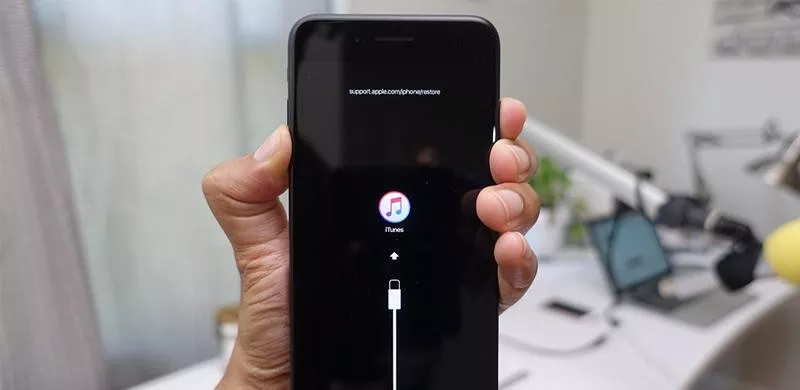
将你的手机关机,连接 iTunes ,同时按住电源键和音量-键,大约10秒,当屏幕开始黑屏状态时,松开电源键,继续按住音量-键即可,或者爱思助手一键进入 DFU 模式
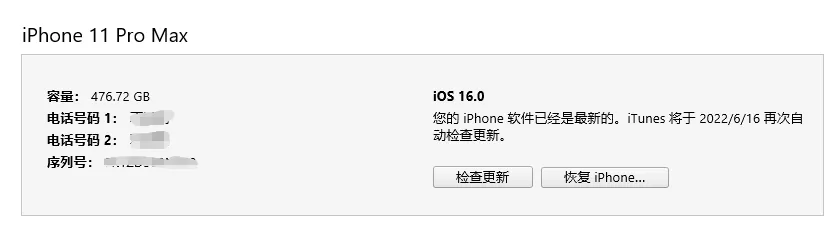
Windows电脑:
Windows 系统按住键盘上的 Shift 的同时用鼠标点击更新,找到本地固件进行降级
Mac电脑:
按住键盘上的 Option ,同时用鼠标点击更新,选择本地固件,然后耐心等待降级完成即可
最后说一句,苹果高系统和低系统数据不通用,降级或者刷机一定要备份,避免重要资料丢失。
这么好的文章记得多多分享、收藏哦!





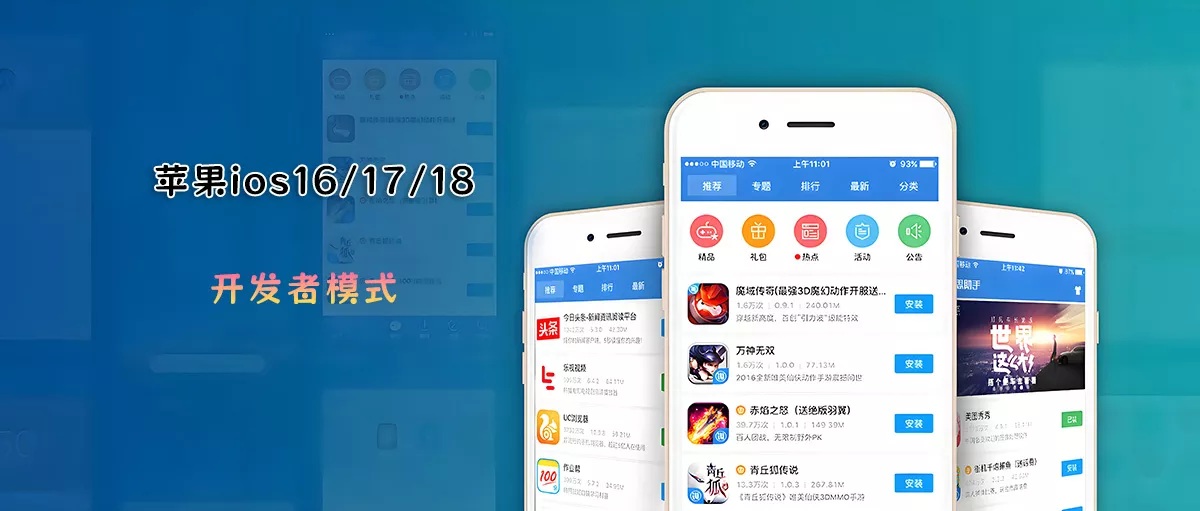
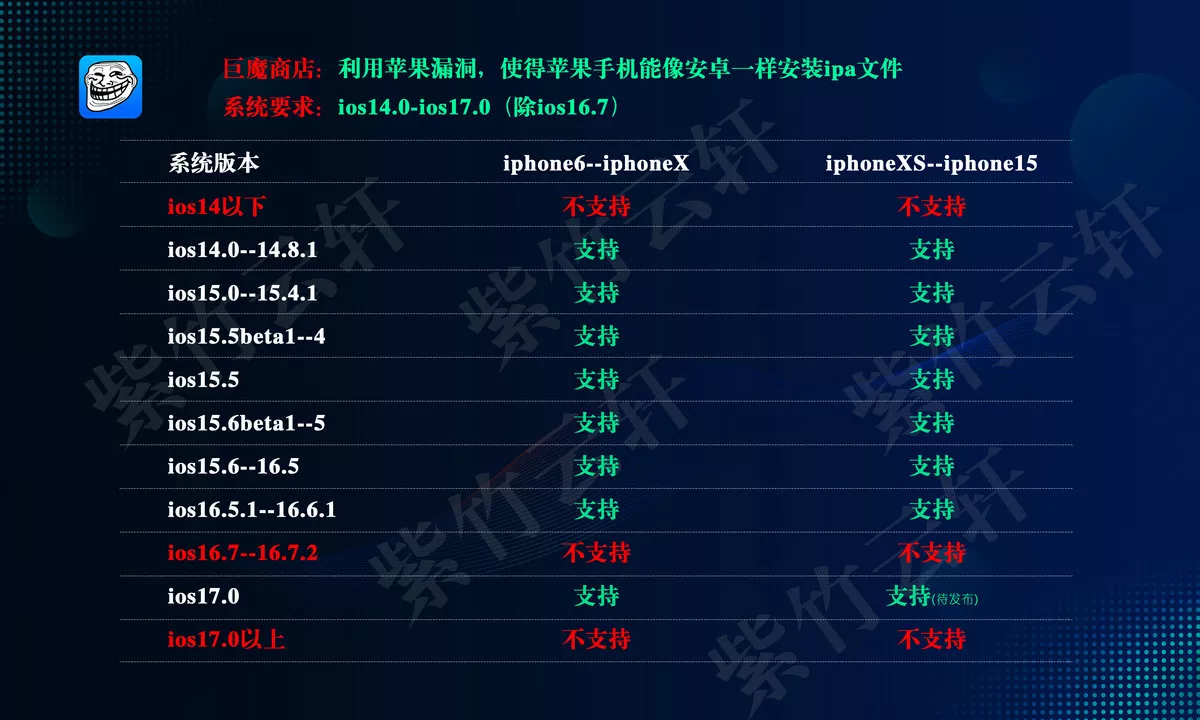





暂无评论内容